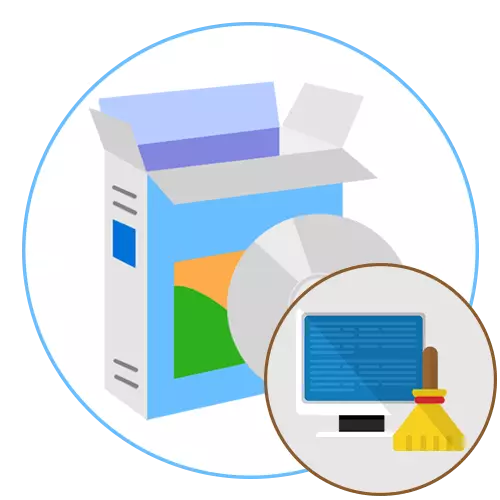
PC ၏တက်ကြွသောအလုပ်တွင်ယာယီဖိုင်များသို့မဟုတ်အရာဝတ္ထုအမျိုးမျိုးကိုဖန်တီးထားသည့်အရာအမျိုးမျိုးသည်ပုံမှန်အားဖြင့်အသုံးပြုသူများအတွက်ဘယ်သောအခါမျှအသုံးဝင်မည်မဟုတ်ပါ။ ထို့အပြင်မတူညီသောဆော့ဖ်ဝဲသည်မည်သည့်အသုံးဝင်သောအင်္ဂါရပ်ကိုမသယ်ဆောင်သော registry key ကိုဖန်တီးနိုင်သည်။ အချိန်ကာလတစ်ခုအကြာတွင်ကွန်ပျူတာကိုနှေးကွေးစေသည့်သို့မဟုတ် hard disk space သည်လျော့နည်းလာသည်။ အထူးသဖြင့်ဤအခြေအနေသည် Beginner သုံးစွဲသူများတွင်ဤအခြေအနေသည်၎င်းတို့၏ PC များကိုမည်သို့လိုက်နာရမည်ကိုမသိရှိရသေးပါ။ ထို့နောက်အထူးကိရိယာများသည်ကယ်တင်ရန်လာပြီးအမှိုက်များမှစာသားကိုအမှိုက်သရိုက်များမှတစ်ချက်နှိပ်ခြင်းဖြင့်ခွင့်ပြုသည်။ ၎င်းသည်ယနေ့ထိုကဲ့သို့သောဖြေရှင်းနည်းများနှင့် ပတ်သက်. ဖြစ်သည်။ သင်ကိုယ်တိုင်အတွက်အကောင်းဆုံးရွေးချယ်မှုကိုရွေးချယ်ရန်ရရှိသောသတင်းအချက်အလက်မှသင်ကိုယ်တိုင်ကိုသက်သာပါ။
CClean
ပထမဥပမာအနေနဲ့ CCleaner လို့ခေါ်တဲ့အခမဲ့ဆော့ဗ်ဝဲကိုစဉ်းစားပါ။ အနည်းဆုံးတစ်ကြိမ် PC optimization ကိုတစ်ကြိမ်မေးလျှင်ဤဆော့ဖ်ဝဲကိုတိကျစွာကြားခဲ့ရသည်။ ၎င်း၏ feature တစ်ခုသည် Myanmar Mentifulate meterifulate meterifulate ရိယာအမျိုးမျိုးကိုပြုလုပ်ရန်ခွင့်ပြုသည့်နေရာများစွာကိုပြုလုပ်ရန်ခွင့်ပြုသည်။ အမှိုက်သရိုက်များမှသန့်ရှင်းရေးလုပ်ရန်ဤလုပ်ငန်းသည်ရွေးချယ်စရာများစွာကိုကိုင်တွယ်ဖြေရှင်းနိုင်လိမ့်မည်။ ပထမတစ်ခုမှာတစ်ခုတည်းသောခလုတ်ကိုနှိပ်ခြင်းဖြင့်ပြုလုပ်သောရိုးရှင်းသောသန့်ရှင်းရေးဖြစ်သည်။ ဤ CCleaner စစ်ဆင်ရေးကာလအတွင်းမလိုအပ်သောဖိုင်များနှင့်သင်၏လုပ်ရပ်များကိုခြေရာခံနိုင်သောဖြစ်နိုင်သောကိရိယာများကိုရှာဖွေလိမ့်မည်။ ပြီးစီးပြီးနောက်သင်အကျဉ်းချုပ်လက်ခံရရှိလိမ့်မည်နှင့်အကြံပြုထားသောပစ္စည်းများအားလုံးကိုဖျက်ပစ်နိုင်သည်။
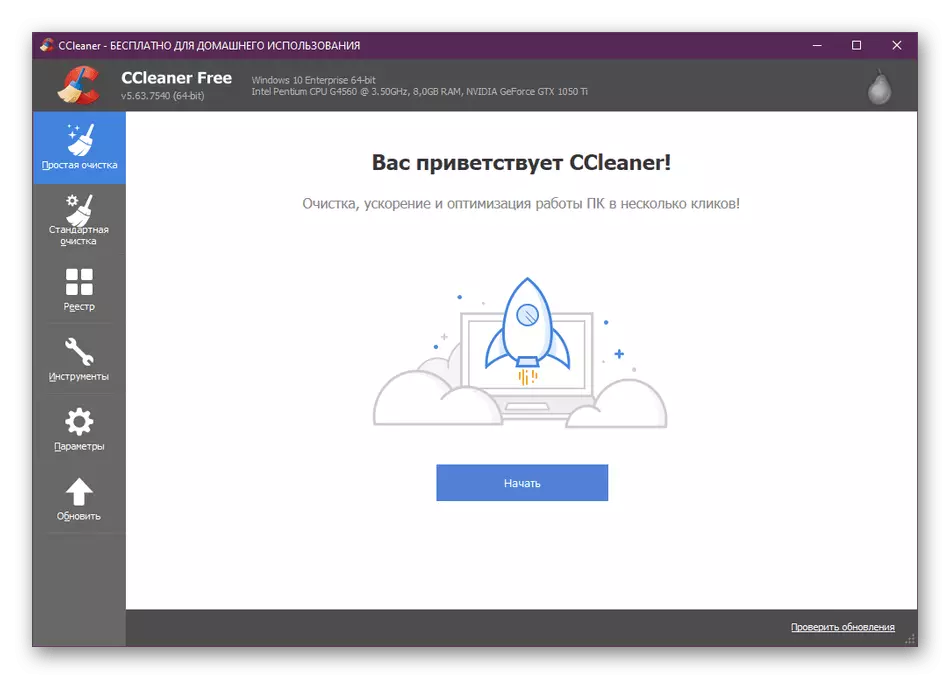
CCleaner နှင့်ပိုမိုအဆင့်မြင့်သောကိရိယာတစ်ခုရှိသည်။ ၎င်းတွင်သင်လွတ်လပ်စွာလိုအပ်သောပစ္စည်းများအနီးရှိ tick များကို cks များတပ်ဆင်ထားသည်။ ထို့ကြောင့်သူတို့သည်အနာဂတ်တွင်စကင်ဖတ်စစ်ဆေးသည့်အခါသူတို့ပါဝင်ပတ်သက်ခဲ့သည်။ ၎င်းတွင် browser (ဘရောက်ဆာ) များနှင့်အပြန်အလှန်ဆက်သွယ်ခြင်း (cache, cookies, cookies များကိုဖျက်ခြင်း, ဒေါင်းလုပ်ဆွဲခြင်း, ကူးယူခြင်း, သင်လိုချင်သော parameters တွေကိုမှတ်သားပြီးနောက်ခွဲခြမ်းစိတ်ဖြာ run ပါ။ ထိုအချိန်တွင်လွတ်လပ်စွာဆုံးဖြတ်ခြင်း, မည်သည့်အရာများကိုသန့်ရှင်းရေးပြုလုပ်သင့်သည်။ Registry keys ကိုရှင်းလင်းခြင်းသီးခြားအပိုင်းတွင်ရှိသည်။ အခြားအရာအားလုံး, CCleaner သည်ဤအစိတ်အပိုင်းမှတွေ့ရှိရသောအမှားများကိုပြင်ဆင်ရန်ခွင့်ပြုသည်။ အကယ်. သင်သည် drive ပေါ်ရှိတည်နေရာကိုဖြန့်ချိခြင်းကိုသင်စိတ်ဝင်စားပါကထပ်တူဖိုင်များကိုရှာဖွေခြင်းအတွက် "ဖျက်ခြင်းအစီအစဉ်များ" နှင့် "disk ခွဲခြမ်းစိတ်ဖြာခြင်း" နှင့် "disk ခွဲခြမ်းစိတ်ဖြာခြင်း" နှင့် "disk analysis" နှင့် "Disk Analysis" နှင့် "Disk Analysis" ကိုရှာဖွေရန်အတွက်ရှာဖွေပါ။
အဆင့်မြင့် systemcare ။
Advanced Systemcare သည် PC Cleaning ကိုတစ်ချက်နှိပ်ရုံဖြင့် PC သန့်ရှင်းရေးပြုလုပ်ရန်ခွင့်ပြုသည့်အစီအစဉ်များအနက်မှတစ်ခုဖြစ်သည်။ သို့သော်ဤနေရာတွင်နောက်ထပ်ရွေးချယ်စရာများရှိသည်။ လိုအပ်သော checkboxes များကိုသတိပြုမိခြင်းဖြင့်မည်သည့်အချက်အလက်များကိုခွဲခြမ်းစိတ်ဖြာခြင်းနှင့်ဖျက်ခြင်းခံရသင့်သည်ကိုသင်လွတ်လပ်စွာဆုံးဖြတ်သည်။ ၎င်းတွင် registry အမှားများ, အမှိုက်ဖိုင်များ, မလိုအပ်သောတံဆိပ်များနှင့် browser ပြ problems နာများပါဝင်သည်။ Privacy ပြ problems နာများကိုဖော်ပြရန်နှင့်ဖယ်ရှားလိုသည် - အဆင့်မြင့် Systemcare သည်ကိုယ်ရေးကိုယ်တာအချက်အလက်ကာကွယ်ရေးဆိုင်ရာစည်းကမ်းချက်များတွင်မည်သည့်ရှုထောင့်ကိုဖြစ်ပေါ်စေသည်ကိုအသိအမှတ်ပြုသည်။ အရေးကြီးသောသတင်းအချက်အလက်များကိုမနှစ်မြို့ဖွယ်ယိုစိမ့်မှုမှကာကွယ်ရန်အကြံပြုချက်များကိုသင်နားထောင်နိုင်သည်။
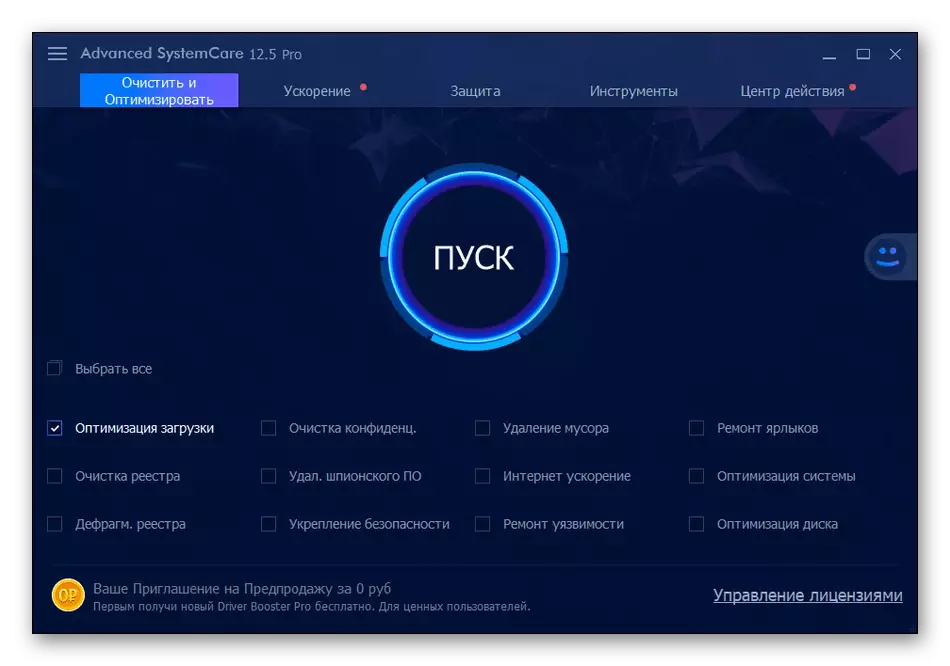
Advanced Systemcare ၏ပိုမိုဖန်တီးသူများသည်ကွန်ပျူတာအမြန်နှုန်းကိုအာရုံစိုက်စေသည်။ "Acceleration" ဟုခေါ်သောအထူးအပိုင်းရှိသည်။ သင်သည်ဤ parameter သည်လျင်မြန်စွာ configure လုပ်နိုင်ပေမယ့်အရန်ကိရိယာများလည်းရှိပါတယ်။ ၎င်းသည် Hard disk ၏ RAM နှင့် Refragmentation ကိုထုတ်လွှတ်ခြင်းဟုရည်ညွှန်းသည်။ လိုအပ်ပါကလက်တွေ့တွင်ရလဒ်များကိုစစ်ဆေးရန် Real-time system monitoring feature ကို enable လုပ်ပါ။ ဝန်သည်တကယ်ကျလိမ့်မည်ဟုဆိုသောကြောင့်၎င်းသည်ထိုကဲ့သို့သောအရှိန်ကိုပုံမှန်ထုတ်လုပ်ခြင်းသည်အဓိပ္ပာယ်ရှိသည်။ Advanced SystemCare ကိုတရားဝင်ဝက်ဘ်ဆိုက်တွင်အခမဲ့ရယူရန်။ သင့်လျော်သောပရီမီယံဗားရှင်းနှင့်အကျွမ်းတဝင်ရှိရန်သင့်အားကျွန်ုပ်တို့လည်းအကြံပေးသည်။ ၎င်းတွင် developer များကိုယ်တိုင်ရေးသားထားသောအားသာချက်များရှိသည်။
ကွန်ပျူတာအရှိန်
ကွန်ပျူတာအရှိန်မြှင့်စက်သည်ယခင်ကပြန်လည်သုံးသပ်သည့်ကိုယ်စားလှယ်များအားတတ်နိုင်သမျှအနည်းဆုံးပြန်လည်သုံးသပ်သောကိုယ်စားလှယ်များအားတတ်နိုင်သမျှနီးကပ်စွာဖြစ်သည်။ ဤတွင် "သန့်ရှင်းရေးလုပ်ခြင်း" ဟုခေါ်သောအဓိကအပိုင်း, သင် scan settings ကိုသင်လွတ်လပ်စွာရွေးချယ်ပြီး၎င်းကိုဖွင့်သည်။ CCleaner လုပ်သည့်အတိုင်းရရှိနိုင်သည့်ရွေးချယ်မှုများတွင်သန့်ရှင်းရေးစနစ်ဖိုင်များနှင့်ဘရောင်ဇာများပါ 0 င်သည်။ Registry keys နှင့်အပြန်အလှန်ဆက်သွယ်မှုများကိုသီးခြားအမျိုးအစားတစ်ခုတွင်လည်းခွဲထားသည့်သီးခြားအမျိုးအစားတစ်ခုတွင်ပြုလုပ်နိုင်ပြီးပျောက်ဆုံးနေသော dlls များကိုရှာဖွေရန်, ပျောက်ဆုံးနေသော application များကို ဖျက်. installer အမှားများကိုဖြေရှင်းနိုင်သည်။ ကွန်ပျူတာအရှိန်မြှင့်မှု၏အသွင်အပြင်သည်တတ်နိုင်သမျှရိုးရှင်းပြီး Russified interface ကိုလည်းပစ္စုပ္ပန်ဖြစ်သည်။ ထို့ကြောင့်စတင်သုံးစွဲသူသည်စီမံခန့်ခွဲမှု၏နိယာမနှင့်လျင်မြန်စွာနားလည်လိမ့်မည်။
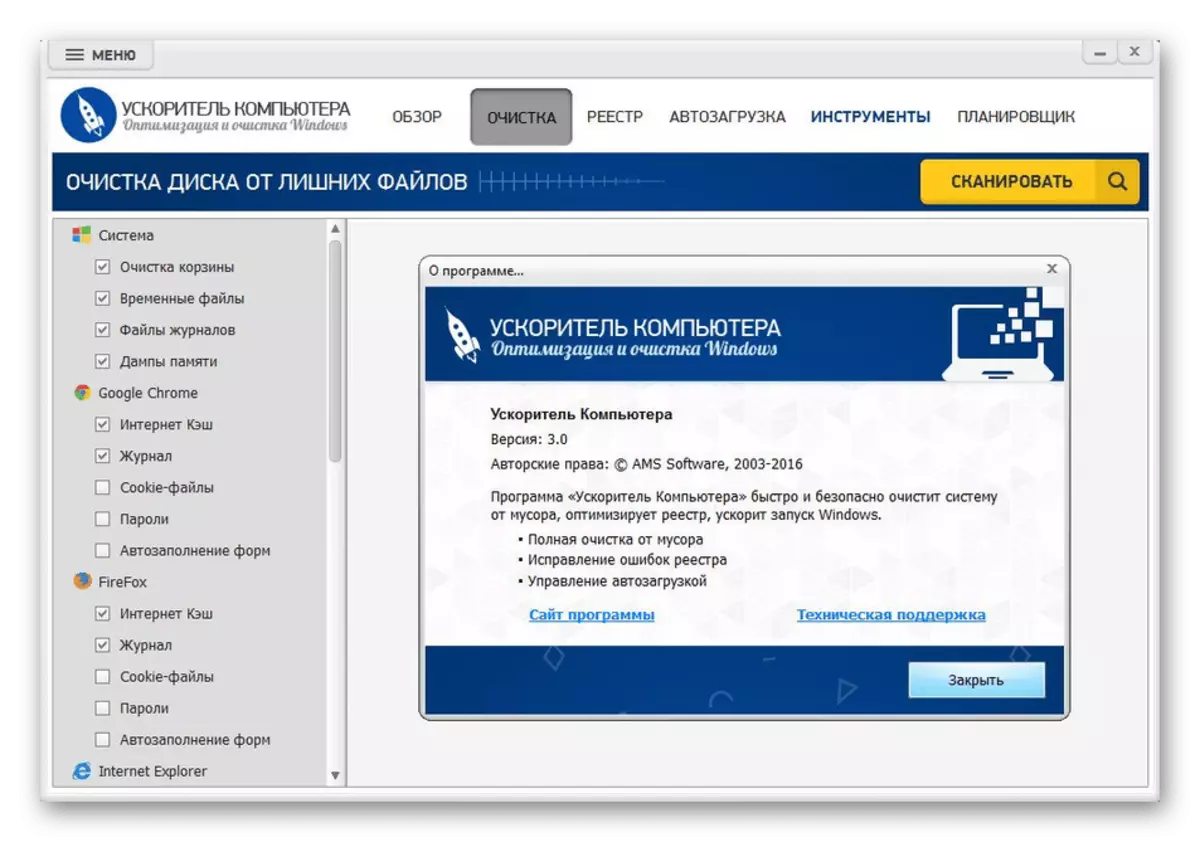
ချိတ်ဆက်ထားသော drives များရှိတည်နေရာကိုဖြန့်ချိရန်, "file duplicate" နှင့် "ကြီးမားသောဖိုင်များကိုရှာဖွေခြင်း" နှင့် "search files" ကိုအသုံးပြုသည်။ စကင်ဖတ်စစ်ဆေးမှုပြီးဆုံးသွားသောအခါဤအရာဝတ္ထုများကိုမည်သည့်အရာများကိုချန်ထားသင့်မည်ကိုသင်ကိုယ်တိုင်ဆုံးဖြတ်ပါ။ ထို့အပြင်ပရိုဂရမ်များကို disinstallation ကိုကွန်ပျူတာအရှိန်ဖြင့် ဖြတ်. သယ်ဆောင်သည်။ သို့သော်၎င်း၏ကိုယ်ပိုင်အနုတ်များလည်းရှိသည် - ကျန်ရှိနေသေးသောဖိုင်များကိုဖယ်ရှားခြင်းအားအလိုအလျောက်ထုတ်လုပ်ခြင်းမဟုတ်ပါ။ သင်ဆန္ဒရှိပါကသင်၏ system နှင့်ပတ်သက်သောသတင်းအချက်အလက်များကိုစာသားဖိုင်တစ်ခုသို့မဟုတ် load မော်နီတာတစ်ခုအနေဖြင့်ရရှိသောပရိုဆက်ဆာနှင့်မှတ်ဉာဏ်သို့ 0 န်ဆောင်မှုပေးနိုင်သည်။
Carambis သန့်ရှင်းရေး Carambis
ကျွန်ုပ်တို့၏သုံးသပ်ချက်တွင်အောက်ပါပရိုဂရမ်ကို Carambis Cleaner ဟုခေါ်သည်။ ၎င်း၏အနှစ်သာရသည်အမှိုက်များရှိနေခြင်းအတွက်စနစ်လျင်မြန်စွာစကင်ဖတ်စစ်ဆေးသည်။ ပင်မမီနူးတွင် Carambis Cleaner ကိုချက်ချင်းစစ်ဆေးရန်ချက်ချင်းနှိပ်နိုင်သည်။ အဆုံးမှာသင်ဘယ်လောက်လွတ်သန့်ရှင်းရေးလုပ်နိုင်လဲဆိုတာကိုသင်အသိပေးလိမ့်မယ်။ ဒီဆော့ (ဖ်) ဝဲ၏ interface သည်လုံးဝရုရှားဖြစ်ပြီးနားလည်မှုနှင့် ပတ်သက်. ပြ problems နာမရှိပါ။ Carambis Cleaner တွင်ရရှိနိုင်သည့် options များအားလုံးကိုအသုံးပြုမည့်အခန်းကန့်များအကြားရွှေ့ပါ။
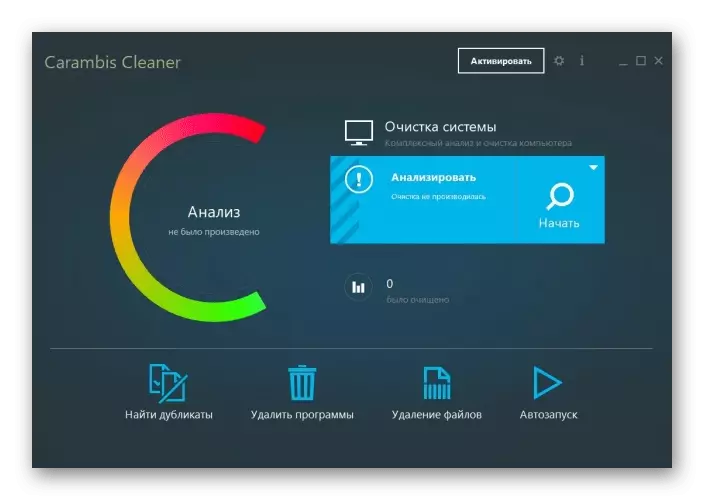
ကျနော်တို့ကိရိယာတွေအကြောင်းသီးခြားစကားပြောချင်တယ်။ ဤတွင်ကျွန်ုပ်တို့အထက်တွင်ဖော်ပြခဲ့သည့်ဤစံသတ်မှတ်ချက်များအားလုံးကိုဤတွင်ဖော်ပြထားသည်။ File Shustate tool ကိုရလဒ်များကိုအမျိုးအစား, အကြောင်းအရာသို့မဟုတ်ပြောင်းလဲမှု၏ရက်စွဲကိုခွဲခြားရန်အသုံးပြုနိုင်သည်။ software ကိုဖယ်ရှားခြင်းဆော့ (ဖ်) ဝဲသည် registry keys များထပ်မံသန့်ရှင်းရေးနှင့်အတူနေရာယူထားသည်။ တစ်ခုတည်းသောအင်္ဂါရပ်အသစ်မှာ၎င်းတို့၏နောက်ထပ်ပြန်လည်ထူထောင်ရေးဖြစ်နိုင်ချေမရှိပဲဖိုင်များကိုဖျက်ရန်ဖြစ်သည်။ ၎င်းသည်သက်ဆိုင်ရာအမျိုးအစားတွင်လမ်းညွှန်တစ်ခုသို့မဟုတ်တိကျသောအရာဝတ္ထုတစ်ခုကိုရှာဖွေရန်နှင့်၎င်း၏ uninstalling ၏လည်ပတ်မှုကိုစတင်ရန်သင့်အတွက်လုံလောက်သည်။ ထို့နောက်လက်ရှိရန်ပုံငွေအဖွဲ့သည်ဤ element ကို PC တွင်မပြန်နိုင်ပါ။ Carambis Cleaner ကိုအခကြေးငွေဖြန့်ဝေသည်။ သို့သော်တရားဝင်ဝက်ဘ်ဆိုက်တွင်အခမဲ့သရုပ်ပြဗားရှင်းတွင်အခမဲ့သရုပ်ပြဗားရှင်းတစ်ခုရှိသည်။
AusLogics Boogspeed ။
AusLogics Boogspeed - ကျွန်ုပ်တို့၏လက်ရှိစာရင်းတွင်ကျဆင်းသွားသည့်နောက်ထပ်ပေးထားသောအဖြေတစ်ခု။ အစပိုင်းတွင်၎င်းသည်မလိုအပ်သောဖိုင်များနှင့်လုပ်ငန်းစဉ်များမှလွတ်မြောက်ရန်စနစ်၏လည်ပတ်မှုကိုအရှိန်မြှင့်တင်ရန်ပြုလုပ်နိုင်ရန်စီစဉ်ထားသည်။ ယခုတွင်အမှိုက်သရိုက်များမှရိုးရှင်းသော OS Cleaner အဖြစ်ဤကိရိယာကိုအသုံးပြုရန်ဤကိရိယာကိုအသုံးပြုရန်မနာပါ။ ဤစစ်ဆင်ရေးကိုအခြားဆော့ဖ်ဝဲတစ်ခုကဲ့သို့လုပ်ဆောင်သည်။ သင်သင့်တော်သောအပိုင်းသို့ပြောင်းရွှေ့။ စကင်ဖတ်စစ်ဆေးရန်တူညီသောခလုတ်ကိုနှိပ်ခြင်း။ အကယ်. သင်သည် Scheduler ကိုအဆင်ပြေသည့်အချိန်တွင်ကိုယ်တိုင်ပြုပြင်ပါကစစ်ဆေးပါ။ ထို့နောက်သင်၏ပါ 0 င်မှုမပါဘဲဖြစ်စဉ်များအားလုံးပေါ်ပေါက်လာလိမ့်မည်။ ရလဒ်များကိုအမြဲတမ်းမှတ်တမ်းတင်ထားပါသည်။
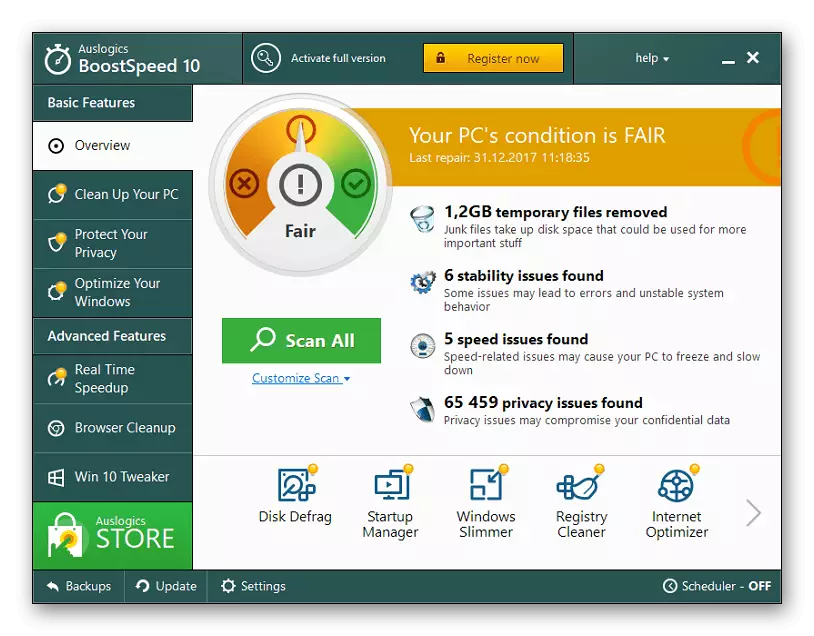
PC ၏လည်ပတ်မှုကိုအရှိန်မြှင့်တင်ရန်အတွက်၎င်းကိုအထူးဖန်တီးထားသော AusLogics ALGORITHMS မှတစ်ဆင့် system settings ကိုပိုမိုကောင်းမွန်စေရန်ပြုလုပ်နိုင်သည်။ တစ်ခါတစ်ရံထိုကဲ့သို့သောစကင်ဖတ်ခြင်းသည်အင်တာနက်ဆက်သွယ်မှုအမြန်နှုန်းကိုပင်တိုးမြှင့်ပေးရန်ခွင့်ပြုသည်။ ဤပြ provision ္ဌာန်းချက်သည် 0 င်းဒိုးဆိုင်ရာရောဂါရှာဖွေရေးများကိုလည်းထုတ်လုပ်သည်။ တရားဝင်ဝက်ဘ်ဆိုက်တွင်အခမဲ့ AusLogics boosspeed ၏အခမဲ့ဗားရှင်းကိုရရှိနိုင်ပါသည်။ developer များစာမျက်နှာပေါ်တွင်ဤအကြောင်းပိုမိုဖတ်ပါ။
gliy utiliies ။
Glary Utility - အခမဲ့ဆော့ဗ်ဝဲ - အခမဲ့အသုံးပြုသူတစ် ဦး ချင်းစီကိုအလိုအလျောက်အကောင်းဆုံးဖြစ်စေလိုသောအသုံးဝင်သောအသုံးဝင်သောအသုံးအဆောင်များဖြစ်သောအသုံးဝင်သောအသုံးအဆောင်များဖြစ်သောအသုံးဝင်သောအသုံးအဆောင်များဖြစ်သည်။ ဤဖြေရှင်းချက်၏အဓိက menu တွင် "အလိုအလျောက်ပြုပြင်ထိန်းသိမ်းမှု" နှင့် "နက်ရှိုင်းသောသန့်ရှင်းရေးနှင့်ဆုံးမမှု" ပါ 0 င်သည့်အရေးကြီးသောအမှတ်အသားများများစွာရှိသည်။ သင်၏ PC ကိုအစဉ်အမြဲ 0 င်ရောက်လုပ်ကိုင်လိုပါက၎င်းကိုစကင်ဖတ်စစ်ဆေးရန်မလိုပါ။ အကယ်. ဤသတ်မှတ်ချက်များကိုအလွယ်တကူဖွင့်ထားပါကအမှိုက်များဖိုင်များကိုလွတ်လပ်စွာခွဲခြမ်းစိတ်ဖြာခြင်း, ဖျက်ပစ်ခြင်းနှင့်ဖျက်ခြင်းတို့ပြုလုပ်လိမ့်မည်။
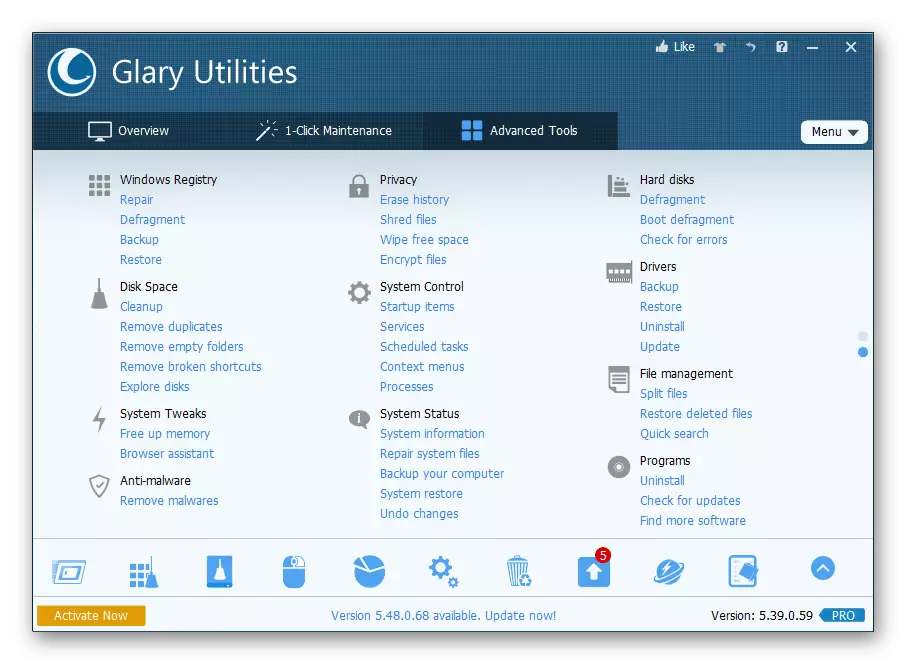
"1-click" ဟုခေါ်သော function သည်သင့်အားမည်သည့်အချိန်တွင်မဆိုပြတင်းပေါက်ခွဲခြမ်းစိတ်ဖြာခြင်းကိုစတင်ရန်, ၎င်းမတိုင်မီတွင် operating system areas ရိယာများကိုစစ်ဆေးမည့်အတွက်တာ 0 န်ရှိသည့်အချက်များအနီးတွင် checkmarks များကို install လုပ်ရန်ဖိတ်ကြားသည်။ ၎င်းတွင်ဖြတ်လမ်းများ, registry entries များ, ကြော်ငြာဆော့ဖ်ဝဲများ, ယာယီဖိုင်များနှင့် autorun တို့ပါဝင်သည်။ နောက်ဆုံးပစ္စည်းနှင့်အမျှ Glary utilities သည် OS ကိုစတင်သောအခါ autorun တွင်သီးခြားအပလီကေးရှင်းတွင်သီးခြားအသုံးချသည့်အထူးကဏ္ section များရှိသည်။ ဒီဖြေရှင်းချက်မှာအပိုဆောင်း module များပါရှိသည်။ သူတို့တစ်ခုစီသည်သီးခြားစီအလုပ်လုပ်သည်နှင့်သင့်အားထပ်တူဖိုင်များကိုရှာဖွေရန်ခွင့်ပြုသည်, ဗလာဖိုင်တွဲများကိုဖျက်ရန်, registry ကိုဖျက်ပစ်ခြင်း, 0 င်ရိုးအသုံးအဆောင်များသည်၎င်း၏အစိတ်အပိုင်းတစ်ခု၏အကောင်းဆုံးဖြေရှင်းနည်းများအနက်မှတစ်ခုဟုမှန်ကန်စွာစဉ်းစားသည်။ ထို့ကြောင့်သာမန်အသုံးပြုသူများထံမှအာရုံစိုက်မှုကိုခံထိုက်သည်။
ပညာရှိ Disk Cleaner
ယနေ့ခေတ်တွင်ဆွေးနွေးမည့် Penultimate Software ကိုပညာရှိ Disk Cleaner ဟုခေါ်သည်။ ၎င်း၏လုပ်ဆောင်နိုင်မှုသည်မလိုအပ်သောနှင့်အသုံးမပြုရသေးသောပစ္စည်းများအားလုံးကိုဖယ်ရှားခြင်းဖြင့် hard disk နေရာကိုသန့်ရှင်းရေးလုပ်ရန်အာရုံစိုက်သည်။ ဤနေရာတွင်သင်ကိုယ်တိုင် scan ကိုရိုက်ပါကိုယ့်ကိုယ်ကိုရိုက်ထည့်ပါ, parameters တွေကို install လုပ်ပြီးလုပ်ငန်းစဉ်၏အဆုံးကိုမျှော်လင့်ပါ သင်မည်သည့်နေရာလွတ်ကင်းစင်နိုင်မည်နည်း, မည်သည့်ဖိုင်မည်မျှရှိသည်ကိုသင့်အားအသိပေးသည်။
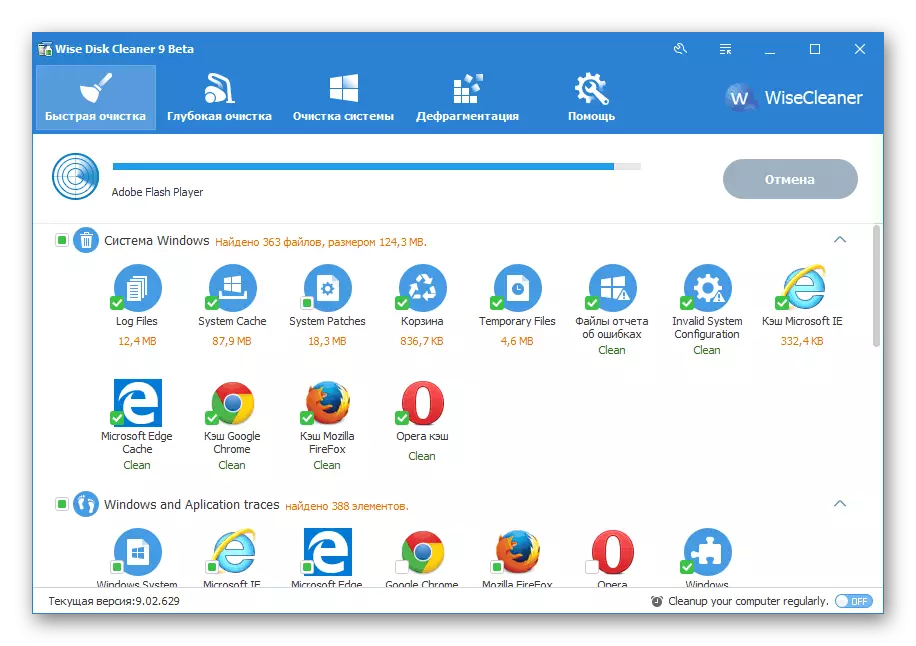
ပညာရှိ Disk Cleaner နှင့်နက်ရှိုင်းသောသန့်ရှင်းရေးရွေးချယ်မှုတွင်ပစ္စုပ္ပန်က၎င်း၏အလုပ်၏ algorithm သည်သင်ရရှိနိုင်သည့်ဖျက်ခြင်းများကိုခွဲခြမ်းစိတ်ဖြာပြီးနောက်သင်လိုအပ်သောဖိုင်များအားခွဲခြမ်းစိတ်ဖြာသည်။ အကယ်. သင်သည်ဤကိရိယာကိုအသုံးပြုရန်ဆုံးဖြတ်ပါကအရာဝတ္ထုများကိုမဖယ်ရှားမီအရေးကြီးသောအရာများကိုမတော်တဆမဆုံးရှုံးပါစေသည့်ကိုယ်စားပြုစာရင်းတစ်ခုလုံးကိုလေ့လာရန်သေချာပါစေ။ ဆော့ (ဖ်) ဝဲပင်ပင်လျှင် Disk defragmentation ကိုခွင့်ပြုသည်။ ၎င်းသည်မူလအမြန်နှုန်းကိုပြန်လည်ရောက်ရှိစေသည်။ ကျန်တဲ့ပညာရှိ Disk Cleaner ရဲ့အပြည့်အဝငါတို့အစောပိုင်းကပြောခဲ့တဲ့ဒီ analog တွေကိုအပြည့်အဝကိုက်ညီပါတယ်။ ဤလျှောက်လွှာသည်ရုရှား interface ဘာသာစကားကိုအထောက်အကူပြုပြီးအခမဲ့သုံးစွဲသူများအတွက်အလွန်ကောင်းမွန်သောရွေးချယ်စရာတစ်ခုဖြစ်စေသည်။
ပညာရှိစောင့်ရှောက်မှု။
ပညာရှိစောင့်ရှောက်မှု - ယခင်ဆော့ဖ်ဝဲ၏ developer မှပရိုဂရမ်တစ်ခု။ ၎င်း၏အင်္ဂါရပ်မှာ၎င်းသည်ကွန်ပျူတာတစ်ခုလုံးကိုအကောင်းဆုံးဖြစ်စေရန်ရည်ရွယ်ထားခြင်းဖြစ်သည်။ သို့သော်အချို့သောရွေးချယ်စရာများသည် Disk Cleaner တွင်ရှိနေသူများနှင့်အလွန်ဆင်တူသည်။ ဥပမာအားဖြင့် "နက်ရှိုင်းသောသန့်ရှင်းရေး" ကိုအညီအမျှအကောင်အထည်ဖော်သည်။ မည်သို့ပင်ဆိုစေကာမူဤဆုံးဖြတ်ချက်တွင်အခြားအစိုးရများနှစ်ခုရှိသည်။ ၎င်းတို့ထဲမှတစ် ဦး မှာ registry ကိုသီးသန့်ညွှန်ကြားထားသည်။ ၎င်းသည် DLL, fonts များ, ဖိုင်အချို့များကိုပြုပြင်ရန်ခွင့်ပြုထားပြီးမလိုအပ်သောသော့များကိုဖယ်ရှားရန်လည်းသင့်လျော်သည်။ ဒုတိယ mode ကို "Fast Cleaning" ဟုခေါ်သည်။ ဤနေရာတွင်သင် scan လုပ်ချင်သောမည်သည့်နေရာကိုသင်ရွေးချယ်ပြီးစစ်ဆင်ရေးကိုဖွင့်ပြီးစောင့်ဆိုင်းပါ။
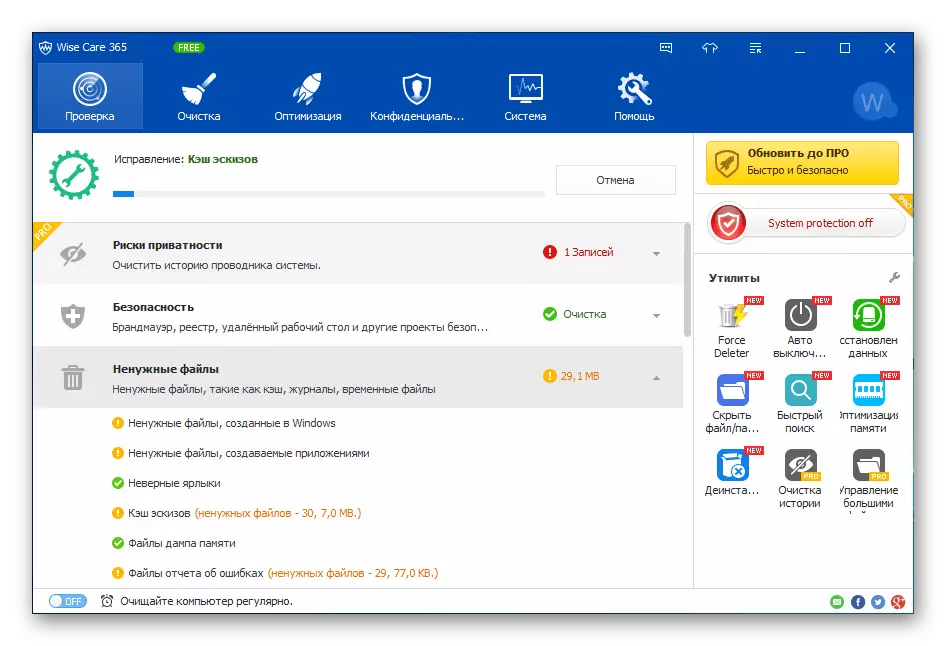
ဤအရာအားလုံးသည်အမှိုက်များကိုကွန်ပျူတာပေါ်တွင်သန့်ရှင်းရေးလုပ်ရန်သင့်တော်သောလုပ်ဆောင်ချက်များကိုဖြစ်သည်။ ပညာရှိစောင့်ရှောက်မှုတွင်ထည့်သွင်းထားသောကျန်ရှိသောကိရိယာများသည်အချို့သော parameters များကိုအဆက်ဖြတ်ခြင်းသို့မဟုတ်လှည့်ခြင်းအားဖြင့် PC စစ်ဆင်ရေးကိုအရှိန်မြှင့်ရန်ရည်ရွယ်သည်။ ဤအခွင့်အလမ်းများအားလုံးနှင့်အတူ, ကျွန်ုပ်တို့သည်ကျွန်ုပ်တို့၏ဝက်ဘ်ဆိုက်ပေါ်တွင်အသေးစိတ်ပြန်လည်သုံးသပ်ခြင်းဖြင့်မိမိကိုယ်ကိုအကျွမ်းတဝင်ရှိကြောင်း, အောက်ဖော်ပြပါလင့်ခ်ကိုသွားရန်အကြံပြုသည်။
ယခုသင် PC တွင်အမှိုက်များကိုဖယ်ရှားရန်ခွင့်ပြုသည့်မတူညီသောပရိုဂရမ်များအကြောင်းသင်သိပြီ။ သင်မြင်နိုင်သည့်အတိုင်းသူတို့အားလုံးသည်တစ်ခုခုနှင့်တူသည်။ သို့သော်ထူးခြားသောလုပ်ဆောင်ချက်များရှိသောအသုံးပြုသူများ၏အာရုံကိုအောင်နိုင်သည်။ သင့်အတွက်အကောင်းဆုံးဆော့ (ဖ်) ဝဲကိုရွေးချယ်ရန်ကိုယ်စားလှယ်များအားလုံးနှင့်ရင်းနှီးကျွမ်းဝင်ပါ, အသုံးဝင်သောရွေးချယ်စရာများကိုတွန်းထုတ်ရန်ဖြစ်သည်။
